ClipX er en Windows utklippstavlebehandling som lar deg kopiereet stort antall tekst- og bildeoppføringer til utklippstavlen og lim inn alle oppføringer eller bilder til et hvilket som helst sted, og sparer mye tid når du kopierer inn mange ting for arbeid. Du kan angi det maksimale antall utklippstavleoppføringer du vil huske, velge elementer du vil ignorere og stille tilpassede hurtigtaster til å utføre funksjoner som Primær lim, sekundær lim, søkelogg, naviger og Google søk. Når du bruker lim-alternativet, åpnes en meny som viser de nylig kopierte elementene, slik at du kan velge det valgte valget fra listen med en hurtigtast.
Når du installerer applikasjonen, åpnes konfigurasjonspanelet med Generelt, hurtigtaster, popup og plugins faner på venstre side. I Generell fanen, kan du endre antall utklippstavleoppføringer du må huske, stille applikasjonen til å ignorere elementer som tekst, bitmapp eller filliste utklippstavleoppføringer og ikonalternativer i systemstatusfeltet.

De hurtigtaster fane lar deg stille tilpassede hurtigtaster for funksjoner som Primær lim, sekundær lim, søkelogg, naviger og Google søk. Du kan stille inn kombinasjoner med opptil 3 taster for å utføre funksjonene som tilbys av programmet.
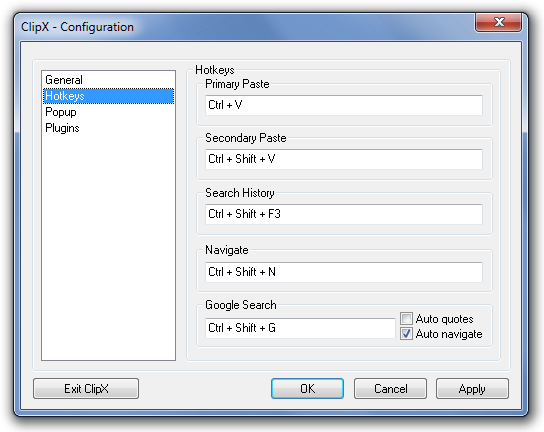
I popup -fanen, kan du stille inn Grafisk, standard og Hotkey-relaterte innstillinger for Lim inn alternativ pop-up. Den lar deg endre forskjellige applikasjonsstandarder, for eksempel tekstbredde, høyde, elementbredde, standardelement og plassering av popup-vinduet for å være museposisjonen eller skjermhjørnet, når du trykker på hurtigtasten. Du kan angi at standardelementet skal være den siste utklippstavlen, eller den nest siste utklippstavlen, avhengig av hvordan du liker å jobbe.
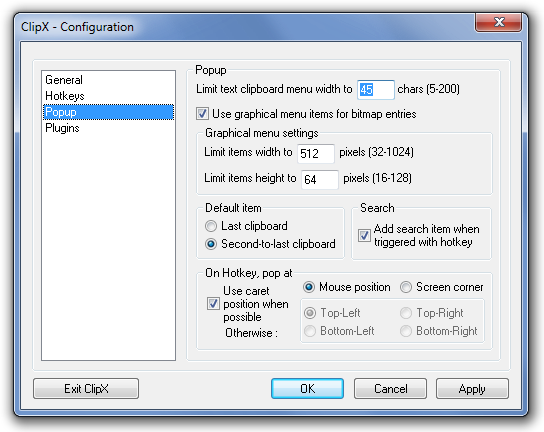
ClipX konfigurasjon du får tilgang til panelet ved å høyreklikke på ikonet i systemstatusfeltet. Andre alternativer i høyreklikkmenyen inkluderer Utklippstavlehistorikk, søk, administrer, tøm strøm og På av. De Utklippstavle historie menyen har Lagre historie, last inn historie, tøm hele historikken og Fjern Bitmap-oppføringer subalternativer.
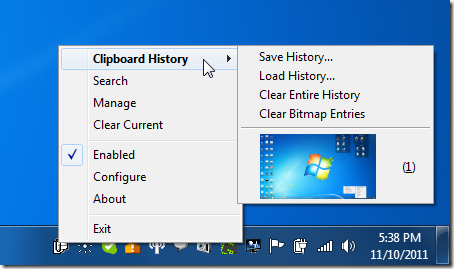
Når du trykker på hurtigtasten Lim inn, åpnes en dialogboks som viser den nylige utklippstavlen. Du kan lime inn hvilke som helst av oppføringene ved å trykke på hurtigtasten gitt foran på utklippstavlen.
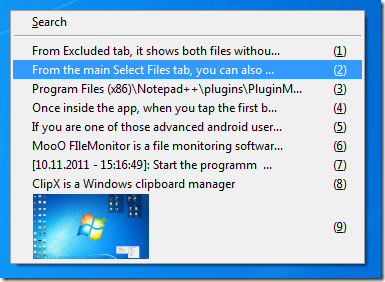
Å velge Søk eller Få til fra høyreklikkmenyen for å søke og administrere utklippstavleoppføringene. Den lar deg legge til og redigere oppføringer som er lagret i utklippstavlelisten din.
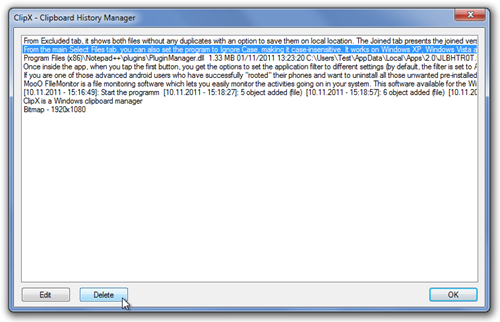
Du kan installere forskjellige plugins, for eksempel Lagre bilde som, Smart Navigation, ColorPicker osv. For å utvide funksjonene til ClipX. Det fungerer på alle 32-biters og 64-bitersversjoner av Windows.
Last ned ClipX













kommentarer